Salah satu project yang menarik untuk diimplementasikan, terutama untuk para System Administrator yang masih menangani Windows Server dan Client adalah Samba 4. Apa itu Samba 4?
https://www.excellent.co.id/excellent/resource/excellent-samba-4-appliance/
Samba4 is a massive reworking of the Samba 3 implementation, with a goal of providing full Active Directory, domain controller and file server support for all current Windows clients.
Proses deployment Samba 4 biasanya membutuhkan dependency file yang diperlukan untuk proses kompilasi package. Untuk memudahkan dan memastikan tidak ada kesulitan dalam kompilasi, team Excellent membuat sebuah Appliance berbasis SUSE Linux Enterprise Server (SLES) 11 SP2 yang diberi nama : Excellent Samba 4 Appliance
Excellent Samba 4 Appliance adalah hasil remastering dari SLES 11 SP2 dalam formasi minimal dan sudah memuat seluruh kebutuhan library untuk Samba 4. Excellent Samba 4 Appliance tersedia dalam format LiveCD (ISO), ISO Installer (Preload ISO) dan Virtual Image (VMDK, VHD dan OVF).
Berikut adalah cara deploy Excellent Samba 4 Appliance dengan mengambil sampel menggunakan VirtualBox :
- Download Samba 4 Appliance dari link berikut : http://susestudio.com/a/veav1Y/excellent-samba4-appliance
- Pilih tipe download : Virtual Image-OVF
`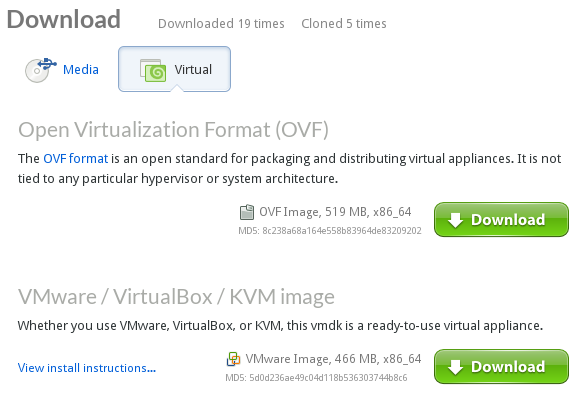
- Jalankan VirtualBox
- Pilih menu File | Import Appliance
`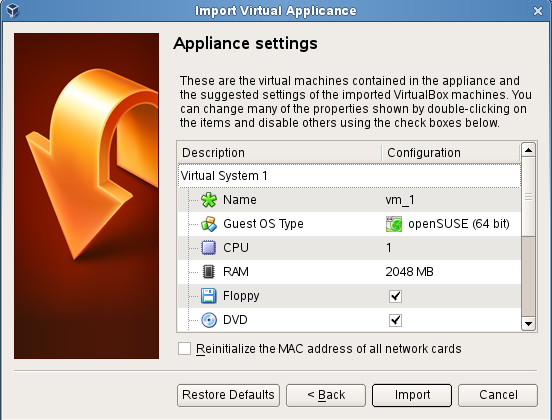
- Klik Import
- Setelah selesai, jalankan Appliance dengan user name : root dan password : opensuse
- Langkah pertama sebelum melakukan proses kompilasi adalah melakukan setup network dengan menjalankan perintah di konsole : yast lan
- Lakukan setting network dengan merujuk pada contoh gambar dibawah ini :
`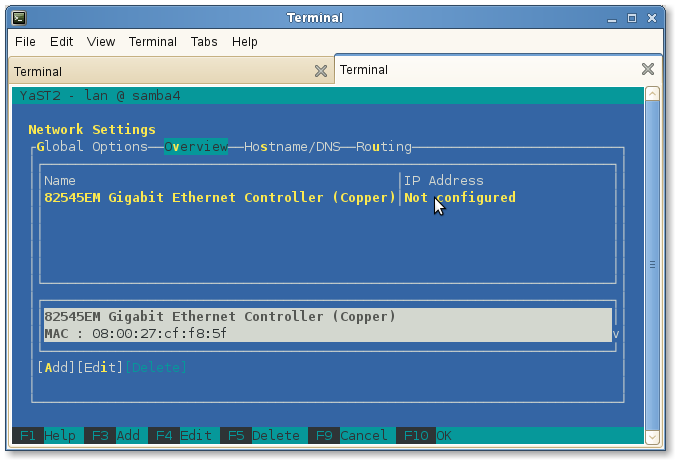
- Tekan tombol ALT+I (Edit) untuk melakukan konfigurasi network dan set networknya seperti berikut ini, jangan lupa sesuaikan konfigurasi IP Address dengan IP Address yang diinginkan. Jika sudah selesai, tekan tombol ALT+N untuk menutup tampilan konfigurasi IP dan kembali ke tampilan konfigurasi utama.
`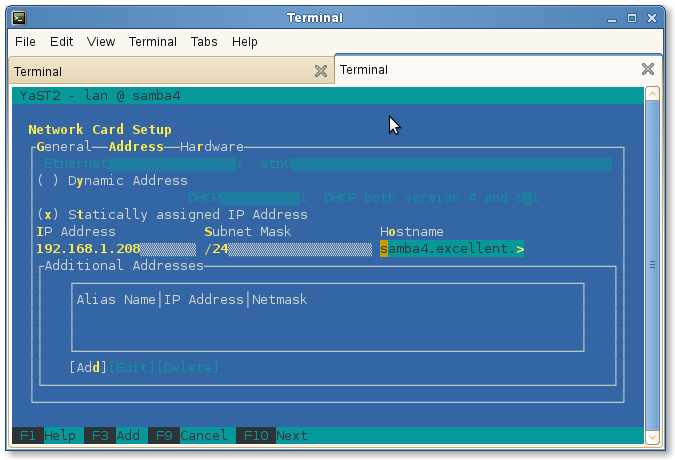
- Tekan tombol ALT+S untuk berpindah ke tab DNS Server dan lakukan setting seperti contoh pada gambar dibawah ini. Ingat, saya menggunakan IP server sebagai DNS pertama karena akan melakukan setting DNS Server di server Samba 4.
`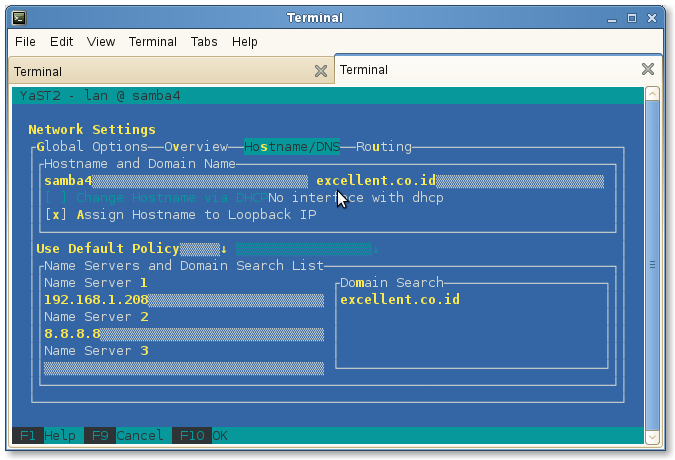
- Setelah selesai, tekan tombol ALT+U untuk melakukan setting Routing/Gateway. Isikan IP gateway yang dipergunakan oleh server untuk bisa terhubung ke internet, dalam contoh ini saya menggunakan IP modem ADSL : 192.168.1.1
`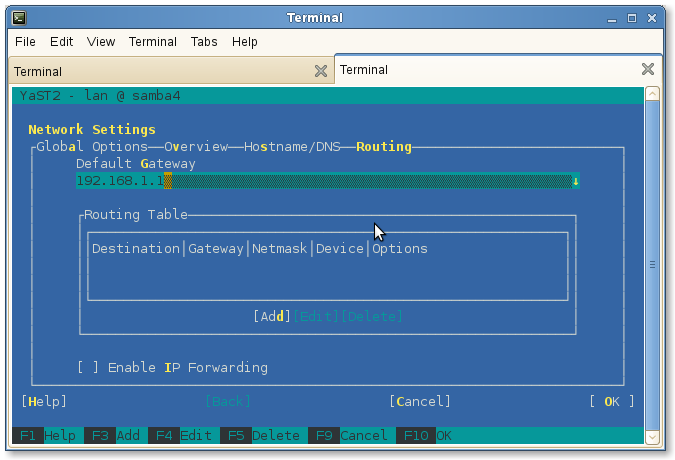
- Klik ALT+O untuk menekan tombol OK dan kembali ke konsole. Test koneksi server dengan melakukan perintah ping ke sesama network maupun ke internet.
Setelah selesai melakukan konfigurasi network, Excellent Samba4 Appliance sudah bisa dipergunakan secara remote. Kita bisa menggunakan Putty atau SSH untuk mengakses dan melakukan konfigurasi secara remote. Untuk kompilasi Samba4, silakan download file binary install Samba4 dari website Samba4. Proses ini akan saya jelaskan secara lebih detail pada artikel berikutnya : Instalasi & Konfigurasi Samba 4 Sebagai Active Directory Server-Bagian 1-Instalasi & Kompilasi
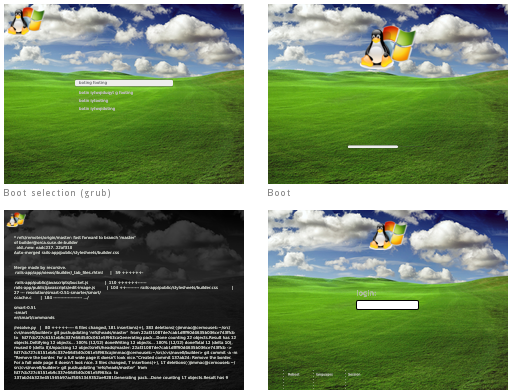
Tidak ada komentar:
Posting Komentar